Comment mettre à jour le thème WordPress sans perdre de contenu ?
Publié: 2022-11-02Vous aimeriez savoir comment mettre à jour efficacement le thème WordPress sans perdre votre contenu et vos personnalisations ? La flexibilité et les choix de personnalisation de WordPress font partie de ses caractéristiques les plus remarquables. De même, les thèmes WordPress sont une autre fonctionnalité fantastique de WordPress qui a le pouvoir de transformer radicalement l'apparence de votre site Web.
La mise à jour de vos thèmes WordPress est donc un aspect important de la gestion d'un site WordPress. Voulez-vous savoir pourquoi? Suivez notre article pour en savoir plus.
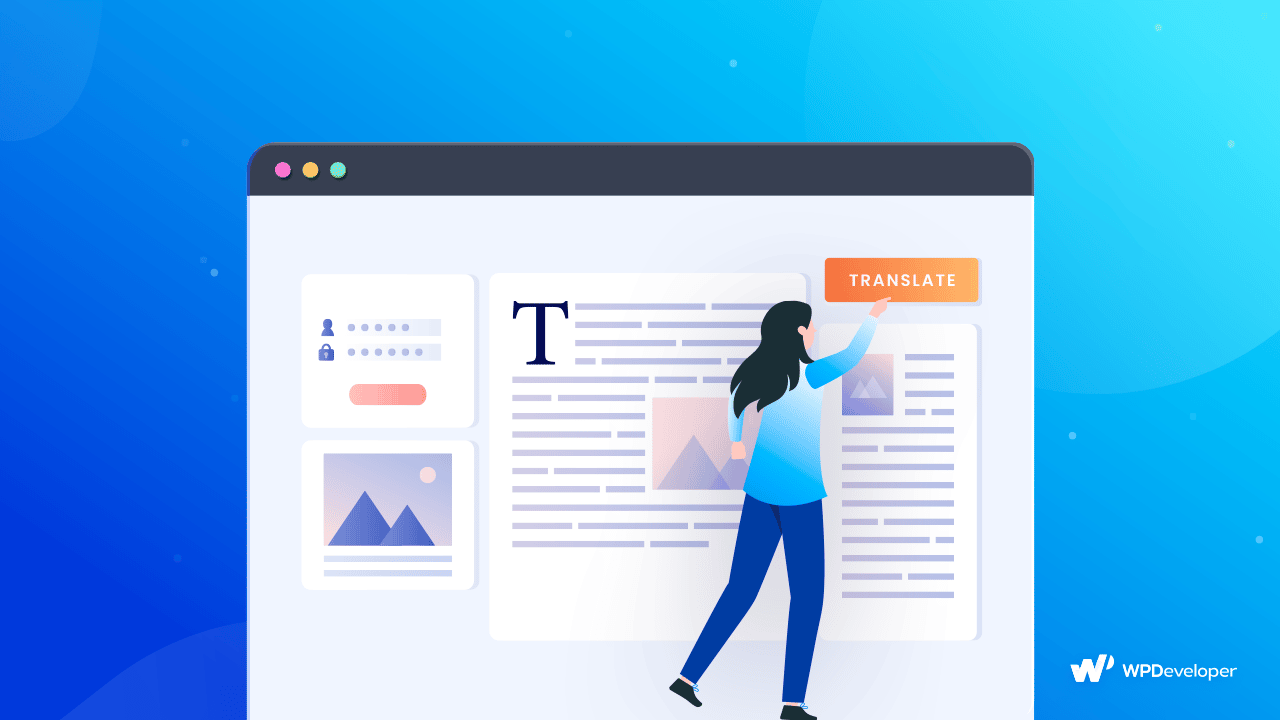
Pourquoi devriez-vous mettre à jour les thèmes WordPress ?
Si vous mettez à jour votre thème WordPress régulièrement, il y aura des avantages vitaux. Vous pouvez profiter de ces points.
Le premier avantage à changer de thème est que votre site devient plus sécurisé . Les thèmes plus anciens sont sujets aux failles de sécurité , entraînant la perte de toutes les données vitales.
Saviez-vous que les développeurs de votre thème introduisent constamment de nouvelles fonctionnalités pour rendre les thèmes plus riches et plus simples à utiliser ? Vous aurez facilement accès à ces fonctionnalités.
WordPress est un logiciel gratuit et open-source. Il est toujours mis à jour. Les thèmes que vous avez installés peuvent ne pas être compatibles avec la version la plus récente de WordPress . Par conséquent, continuez à mettre à niveau votre thème pour vous assurer que votre site Web WordPress fonctionne correctement.
3 façons simples de mettre à jour le thème WordPress
Dans les sections suivantes, nous discuterons de 3 méthodes simples pour mettre à jour le thème WordPress sans perdre de contenu ni de personnalisation. Le moyen le plus simple de gérer une telle opération est de conserver une sauvegarde de votre site Web WordPress complet.
Sauvegardez votre base de données complète, vos thèmes, vos plugins, vos images, votre javascript et d'autres fichiers critiques sur votre bureau ou votre stockage dans le cloud. Par conséquent, toute circonstance désagréable, telle qu'un logiciel de rançon ou un crash , ne pourra pas causer de dommages importants.
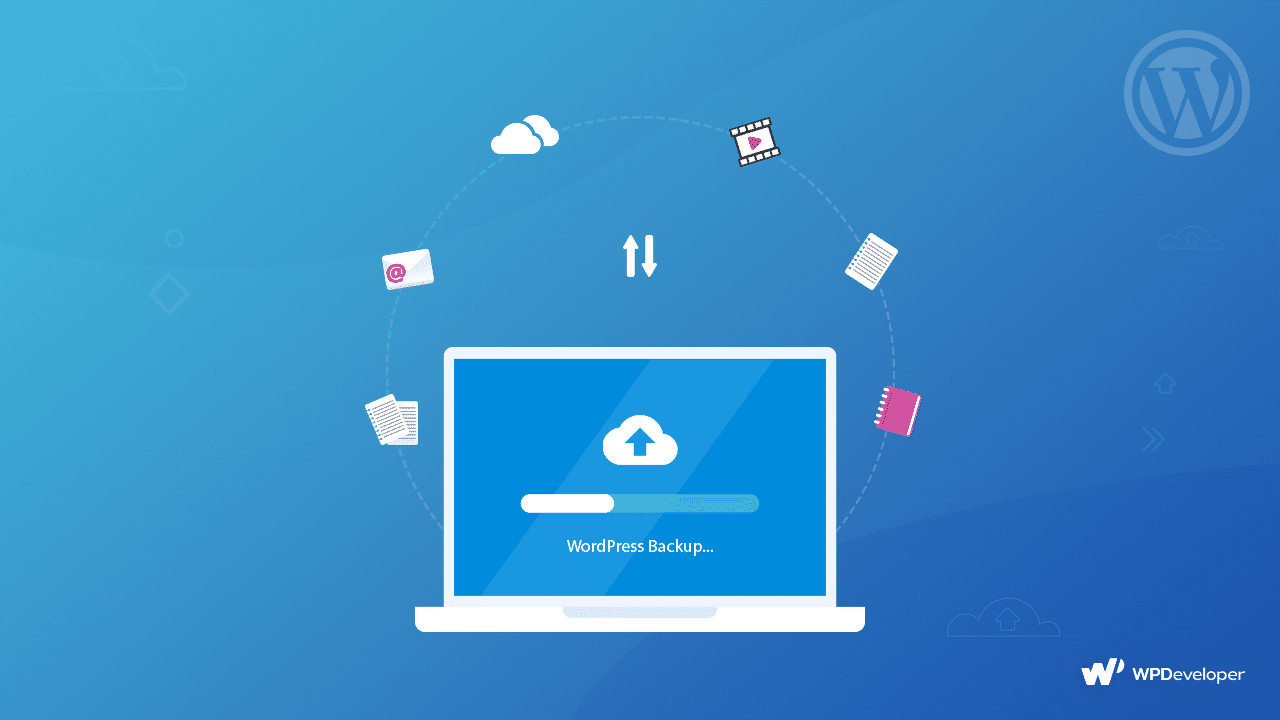
Mettre à jour le thème WordPress automatiquement à partir du tableau de bord
Cette méthode est probablement la plus simple pour mettre à jour les thèmes WordPress sans effort. Vous pouvez effectuer toute l'opération à partir du tableau de bord WordPress.
Méthode 1 : Mettre à jour tous les thèmes en un seul clic
La première étape de la mise à jour simultanée de tous vos thèmes installés consiste à vous connecter à votre tableau de bord WordPress. Ensuite, parmi les options de la barre latérale gauche, sélectionnez « Mises à jour ».
Il vous redirige ensuite vers une page où vous pouvez vérifier si l'un des thèmes que vous avez installé a une nouvelle version . Vous pouvez également mettre à jour les plugins que vous avez installés et WordPress lui-même.
Ensuite, choisissez le thème que vous souhaitez modifier ou choisissez tous les thèmes à la fois en sélectionnant l' option Sélectionner « Tous ». Enfin, cliquez sur le bouton « Mettre à jour les thèmes », qui se trouve en haut ou en bas de la liste des thèmes.
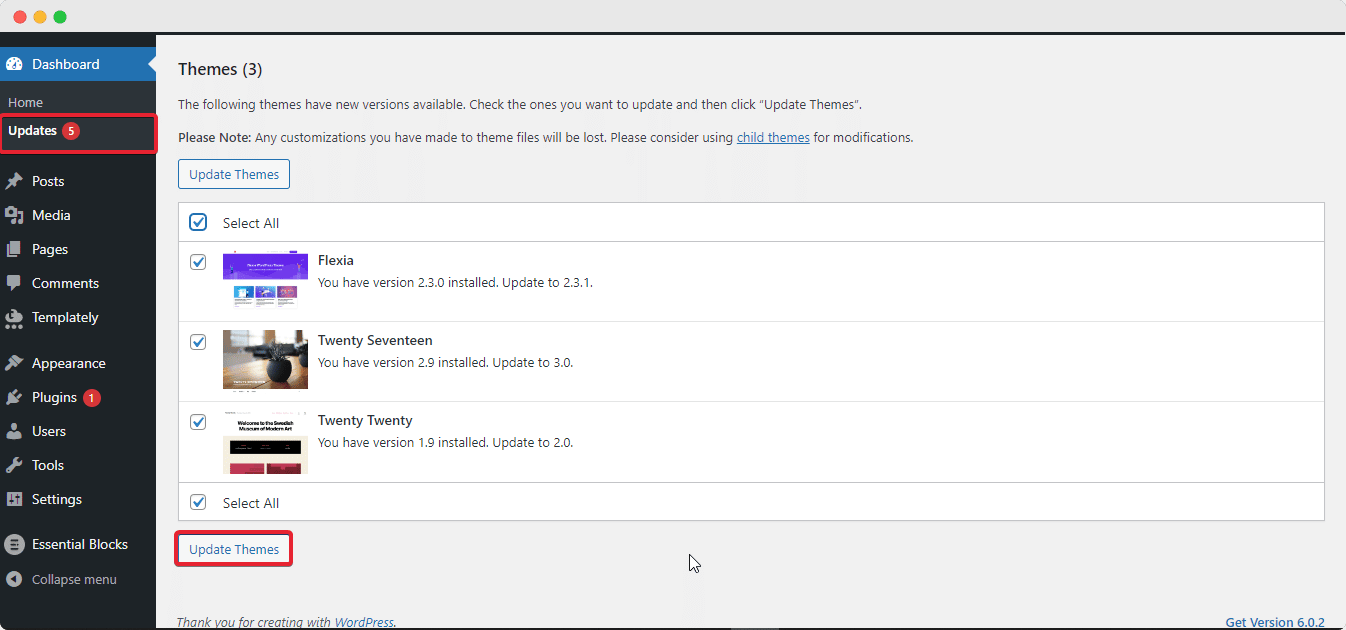
Méthode : Mettre à jour le thème WordPress individuellement à partir du tableau de bord
Une autre fonctionnalité utile de WordPress est la possibilité de changer de thème séparément. Pour ce faire, accédez à Apparence → Thèmes dans la barre latérale. La page suivante montre quelle version a été publiée ainsi qu'un aperçu du thème. Accédez simplement au message « Mise à jour disponible ». Et cliquez sur " Mettre à jour maintenant ".

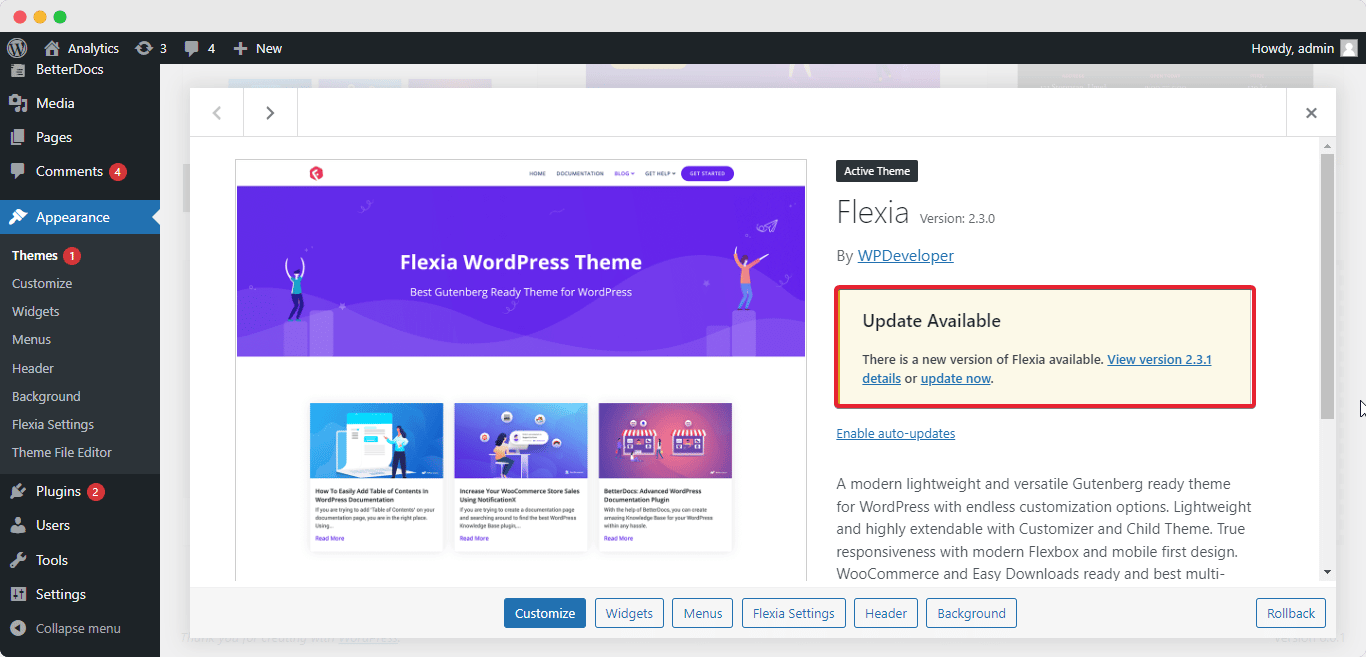
Activer la mise à jour automatique pour tous les thèmes installés
En dehors de cela, les thèmes WordPress vous permettent d'activer les options de mise à jour automatique . L'option Activer les mises à jour automatiques est affichée sur la page des détails du thème, comme illustré dans l'image et c'est l'une des meilleures approches pour mettre à jour le thème WordPress à partir du tableau de bord.
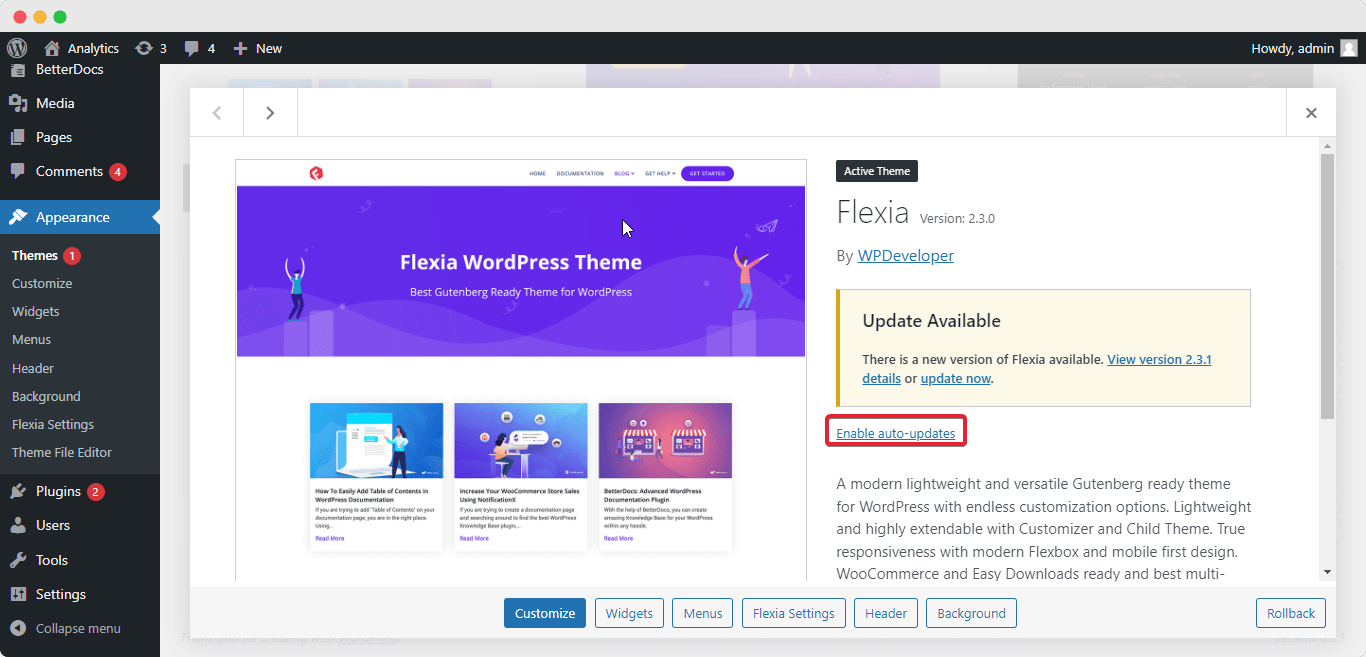
Lorsqu'il est activé, vous pourrez voir l'heure prévue pour la prochaine mise à jour. Votre thème sera automatiquement mis à jour à l' heure convenue . Ce temps imparti peut varier en fonction du thème. Vous pouvez également désactiver cette option par la suite.
Mettre à jour le thème WordPress pour les développeurs
Vous pouvez ajouter des codes personnalisés à vos fichiers de thème WordPress si vous connaissez WordPress et avez des compétences en codage . L'ajout d'extraits de code à votre thème peut le faire passer au niveau supérieur.
Si vous avez modifié votre thème en ajoutant du code au fichier function.php, sa modification écrasera toute votre personnalisation.
Méthode 1 : Utiliser le thème enfant pour mettre à jour le thème
La création d'un thème enfant est l'un des moyens les plus sûrs de mettre à jour les thèmes WordPress sans perdre de contenu.
Dans WordPress, un thème enfant est un thème qui hérite de toutes les caractéristiques, fonctionnalités et styles de son thème parent. Des instructions étape par étape pour créer un thème enfant sont fournies ci-dessous.
- Connectez-vous à votre cPanel et accédez à la zone Fichiers pour trouver le dossier Gestionnaire de fichiers.
- Accédez ensuite au dossier public_html/wp-content/themes .
- Créez un nouveau dossier dans le dossier des thèmes et nommez-le votre nom de thème -child .
- Créez les fichiers style.css et functions.php dans le dossier du thème enfant.
Après cela, accédez à votre tableau de bord WordPress, accédez à Apparence → Thèmes et activez le thème enfant que vous avez généré.
Après avoir créé le thème enfant, vous pouvez apporter autant de modifications que vous le souhaitez et mettre à jour le thème WordPress sans affecter le thème parent .
Méthode 2 : Mettre à jour le thème WordPress en créant un site intermédiaire
Un site de développement est un site de test où vous pouvez essayer diverses modifications, thèmes et plugins. Le site de développement sert de terrain d'essai pour votre site Web de production.
Vous pouvez ajouter de nouveaux thèmes et plugins au site de développement, les mettre à jour et les modifier comme bon vous semble. La bonne nouvelle est que si quelque chose ne va pas, cela n'aura aucun effet sur votre site en ligne.
Une fois que vous êtes satisfait des ajustements et des modifications, vous pouvez facilement convertir le site intermédiaire en un site en direct avec votre thème mis à jour.
Bonus : comment détecter le thème WordPress utilisé par un site
Après avoir vu un look élégant, vous êtes-vous déjà demandé quel thème un site Web WordPress utilise ? Vous devez avoir les bonnes tactiques d' identification de thème WordPress afin de déterminer quel site est basé sur quel thème.
En attendant, cette stratégie vous fournira une idée claire de la conception ou de la refonte de votre expérience de conception de site. C'est pourquoi la majorité des concepteurs, développeurs et même des propriétaires d'entreprise recherchent des solutions d'identification de thème WordPress .
Si vous avez aimé ce blog, partagez-le avec vos amis et collègues. Abonnez-vous à notre page de blog pour plus d'articles WordPress et rejoignez notre groupe Facebook à feuilles persistantes pour des mises à jour plus intéressantes.
